כיצד להוסיף אתר למדף ה-Chromebook שלך
ה Chromebook המדף ממוקם בתחתית המסך כברירת מחדל. כמו שורת המשימות של Windows ו- תחנת עגינה של Mac, הוא מכיל משגר אפליקציות וקיצורי דרך אל שלך אפליקציות בשימוש נפוץ. תוכל גם להוסיף קיצורי דרך לאתר למדף ה-Chromebook שלך.
ההוראות במאמר זה חלות על מחשבים ניידים עם Chrome OS.
כיצד לשים אתר בשורת התפריטים של Chromebook
כדי להוסיף קיצורי אתרים למדף ה-Chromebook שלך, בצע את השלבים הבאים:
-
פתח את ה כרום דפדפן, נווט אל דף האינטרנט ולאחר מכן בחר את תַפרִיט סמל בפינה השמאלית העליונה.

-
בחר עוד כלים > צור קיצור דרך.
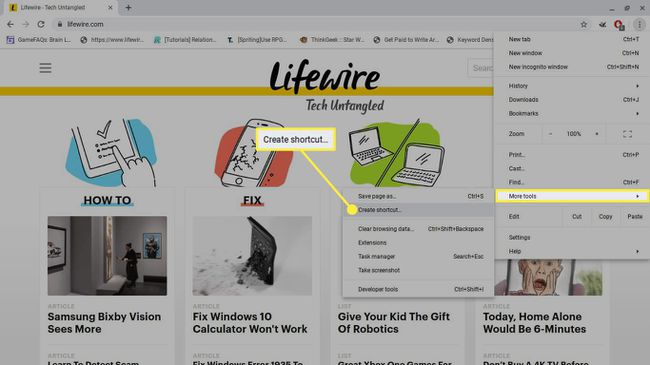
-
ערוך את תיאור קיצור הדרך לפי טעמך ובחר לִיצוֹר בחלון המוקפץ.
אם אתה רוצה שקיצור הדרך יפתח תמיד את האתר בחלון דפדפן חדש, בחר את פתח כחלון תיבת סימון.
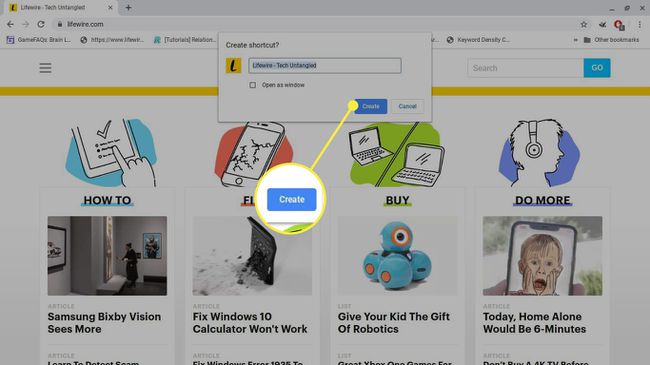
-
קיצור הדרך החדש גלוי מיד על מדף ה-Chromebook.

-
כדי למחוק את קיצור הדרך, מקש ימני זה ובחר לְהוֹצִיא סִיכָּה.
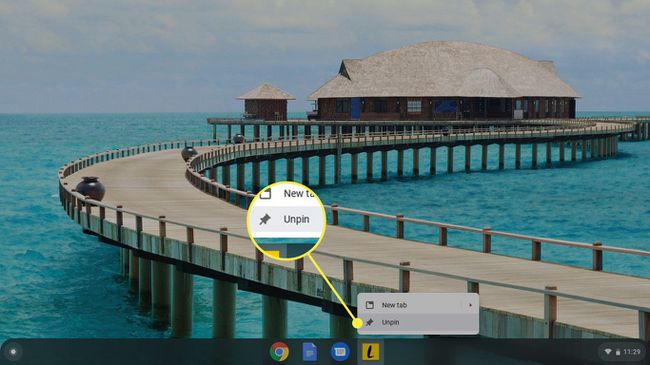
כיצד להתאים אישית את מדף ה-Chromebook
ישנן כמה דרכים אחרות שבהן תוכל להתאים אישית את המדף שלך. לדוגמה, כדי לשנות את המיקום של מדף Chromebook, לחץ עליו באמצעות לחצן העכבר הימני ובחר מיקום מדף מהתפריט שמופיע.
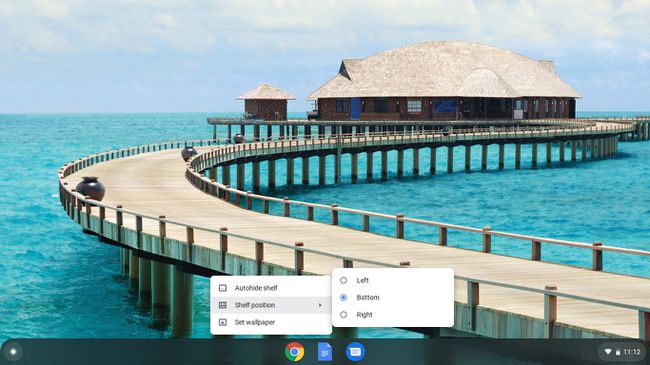
תראה גם אפשרות עבור הסתר מדף אוטומטי
